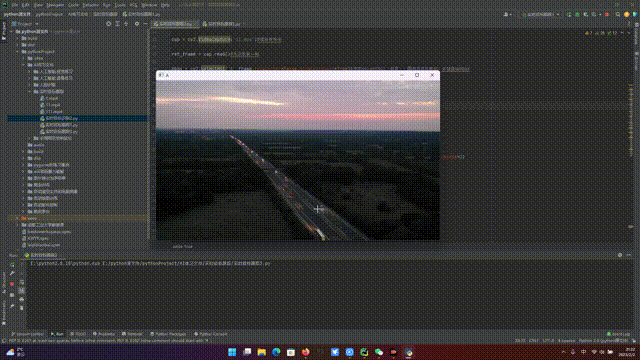python进阶——人工智能实时目标跟踪
大家好,我是csdn的博主:lqj_本人
这是我的个人博客主页:lqj_本人的博客_CSDN博客-微信小程序,前端,vue领域博主lqj_本人擅长微信小程序,前端,vue,等方面的知识https://blog.csdn.net/lbcyllqj?spm=1000.2115.3001.5343
哔哩哔哩欢迎关注:小淼前端
小淼前端的个人空间_哔哩哔哩_bilibili
本篇文章主要讲述python的人工智能目标跟踪,本篇文章已经成功收录到我们python专栏中:https://blog.csdn.net/lbcyllqj/category_12089557.html
https://blog.csdn.net/lbcyllqj/category_12089557.html
目录
前言
项目介绍
区域性锁定目标实时动态跟踪(适用 警方追捕,无人机锁定拍摄等)
首先先介绍几种AI视觉算法
详细代码讲解
完整代码及注释:
结果演示
区域性全部实时动态目标跟踪(适用夜视跟踪,范围性观察等)
思路构建
详细代码讲解
完整代码及注释:
结果显示
前言
本程序主要实现了python的opencv人工智能视觉模块的目标跟踪功能。
若不知道怎么安装opencv或者使用的请看我的这篇文章(曾上过csdn综合热榜的top1):
python进阶——人工智能视觉识别_lqj_本人的博客-CSDN博客
项目介绍
区域性锁定目标实时动态跟踪(适用 警方追捕,无人机锁定拍摄等)
首先先介绍几种AI视觉算法
特性:
1.BOOSTING:算法原理类似于Harr cascdes(AdaBoost),是一种很老的算法。这个算法速度慢并且不准。
2.MIL:比BOOSTING准一点
3.KCF:速度比BOOSTING和MIL更快,与BOOSTING和MIL一样不能很好的处理遮挡问题。
4.CSRT:比KCF更准一些,但是速度比KCF慢
5.MedianFlow:对于快速移动的目标和外形比那花迅速的目标效果不好
6.TLD:会产生朵的false-posittives
7.MOSSE:算法速度非常快,但是准确率比不上KCF和CSRT,在一些追求算法的速度场合很适用
8.GOTURN:OpenCV中自带的唯一一个基于深度学习的算法,运行短发需要提前下载好模型文件
分别对应的伴生的函数:
kcf:cv2.legacy.TrackerKCF_create
csrt:cv2.legacy.TrackerCSRT_create
boosting:cv2.legacy.TrackerBoosting_create
mil:cv2.legacy.TrackerMIL_create
tld:cv2.legacy.TrackerTLD_create
medianflow:cv2.legacy.TrackerMedianFlow_create
mosse:cv2.legacy.TrackerMOSSE_create详细代码讲解
导入cv模块
import cv2使用csrt算法,引用伴生函数,并赋值给tracker
tracker = cv2.legacy.TrackerCSRT_create()读取视频流
cap = cv2.VideoCapture('11.mp4')先读取到第一帧
ret,frame = cap.read()使用selectROI(前景),画框将目标框起,并赋值给bbox
bbox = cv2.selectROI('A',frame,fromCenter=False,showCrosshair=True)初始化tracker,将上面的两个值传入
tracker.init(frame,bbox)读取每一帧
ret,frame = cap.read()根据每一帧来更新tracker
ok,box = tracker.update(frame)若读取成功,就定位画框,并跟随
if ok :
(x,y,w,h) = [int(v) for v in box]
cv2.rectangle(frame,pt1=(int(x),int(y)),pt2=(int(x)+int(w),int(y)+int(h)),color=(0,255,0),thickness=2)显示视频流
cv2.imshow('A', frame)等待50毫秒或按空格键退出
if cv2.waitKey(50) == ord(' '):
break释放视频流和释放窗口
cap.release()
cv2.destroyAllWindows()完整代码及注释:
import cv2
tracker = cv2.legacy.TrackerCSRT_create()#使用csrt算法,引用伴生函数,并赋值给tracker
cap = cv2.VideoCapture('11.mp4')#读取视频流
ret,frame = cap.read()#先读取第一帧
bbox = cv2.selectROI('A',frame,fromCenter=False,showCrosshair=True)#使用selectROI(前景),画框将目标框起,并赋值给bbox
tracker.init(frame,bbox)#初始化tracker,将上面的两个值传入
while True:
ret,frame = cap.read()#读取每一帧
ok,box = tracker.update(frame)#根据每一帧来跟新tracker
# 若读取成功,我们就定位画框,并跟随
if ok :
(x,y,w,h) = [int(v) for v in box]
cv2.rectangle(frame,pt1=(int(x),int(y)),pt2=(int(x)+int(w),int(y)+int(h)),color=(0,255,0),thickness=2)
cv2.imshow('A', frame)#显示视频流
if cv2.waitKey(50) == ord(' '):#等待50毫秒或键盘按空格键退出
break
# 释放视频流,释放窗口
cap.release()
cv2.destroyAllWindows()结果演示
区域性全部实时动态目标跟踪(适用夜视跟踪,范围性观察等)
思路构建
1.先将实时摄像流或录制视频流,灰度转化并高斯模糊
2.用二值化算法将流中的物体轮廓扩充
3.分别先读到第一帧和第二帧,让其对比
4.寻找对比后,流的轮廓位置,并开启简易模式
5.过滤物体的矩阵轮廓将其定位绘出
详细代码讲解
导入cv模块
import cv2将视频流转换并让其高斯模糊
gray = cv2.cvtColor(frame,cv2.COLOR_BGR2GRAY)
blur = cv2.GaussianBlur(gray,(5,5),0)二值化扩充
_,thresh = cv2.threshold(blur,20,255,cv2.THRESH_BINARY)
dilated = cv2.dilate(thresh,None,iterations=3)
return dilated读取视频流或实时摄像流
cap = cv2.VideoCapture('11.mp4')读取第一帧
ret,frame1 = cap.read()读取第二帧
ret,frame2 = cap.read()判断cap是否为打开状态
while cap.isOpened():若为打开,则第一帧与第二帧比较
diff = cv2.absdiff(frame1,frame2)
mask = filter_img(diff)寻找比较后的物体轮廓,并开启简易模式
contours,_ = cv2.findContours(mask,cv2.RETR_TREE,cv2.CHAIN_APPROX_SIMPLE)使用方框将视频流中的物体框出,得到矩阵的宽高
(x,y,w,h) = cv2.boundingRect(contour)若矩阵的面积小于10(根据视频流中物体的大小来定义),直接无视
if cv2.contourArea(contour) < 10:将过滤的物体的矩阵轮廓绘出(一定要用int整形)
cv2.rectangle(frame1,pt1=(int(x),int(y)),pt2=(int(x)+int(w),int(y)+int(h)),color=(0,255,0),thickness=1)将第一帧显示
cv2.imshow('A',frame1)将上面赋值的mask显示
cv2.imshow('B',mask)实现前后帧对比,并定位物体运动轨迹
1.将第二帧赋值给第一帧
frame1 = frame22.再将cap读到的赋值给第二帧()
ret,frame2 = cap.read()等待50毫秒或者按空格结束
if cv2.waitKey(50) == ord(' '):
break释放视频流及释放窗口
cap.release()
cv2.destroyAllWindows()完整代码及注释:
import cv2
def filter_img(frame):
#将视频流转换灰度并让其高斯模糊
gray = cv2.cvtColor(frame,cv2.COLOR_BGR2GRAY)
blur = cv2.GaussianBlur(gray,(5,5),0)
#二值化将其扩充
_,thresh = cv2.threshold(blur,20,255,cv2.THRESH_BINARY)
dilated = cv2.dilate(thresh,None,iterations=3)
return dilated
# 读取视频流
cap = cv2.VideoCapture('11.mp4')
ret,frame1 = cap.read()#读到第一帧
ret,frame2 = cap.read()#读到第二帧
while cap.isOpened():#判断cap是否打开
diff = cv2.absdiff(frame1,frame2)#若打开,则第一帧和第二帧作比较
mask = filter_img(diff)
contours,_ = cv2.findContours(mask,cv2.RETR_TREE,cv2.CHAIN_APPROX_SIMPLE)#寻找视频流的轮廓,简单模式
#用方框将视频流中的物体用矩形框出
for contour in contours:
(x,y,w,h) = cv2.boundingRect(contour)#得到矩阵的宽高
if cv2.contourArea(contour) < 10:#若矩阵的面积小于200,就无视(太小了)
continue
cv2.rectangle(frame1,pt1=(int(x),int(y)),pt2=(int(x)+int(w),int(y)+int(h)),color=(0,255,0),thickness=1)#将过滤的物体的矩阵轮廓绘出
# cv2.drawContours(frame1,contours,-1,(0,255,0),2)#将视频流中的物体轮廓画出
cv2.imshow('A',frame1)#将第一帧显示
cv2.imshow('B',mask)#将mask也显示
frame1 = frame2#将第二帧赋值给第一帧
ret,frame2 = cap.read()#再将cap读到的赋值给第二帧
if cv2.waitKey(50) == ord(' '):#等待五十毫秒或者按空格结束
break
#销毁cap流
cap.release()
#释放窗口
cv2.destroyAllWindows()